显示器花屏无法操作怎么办?快速解决方法有哪些?
- 家电指南
- 2025-01-18
- 21
显示器是我们使用电脑时最常接触的硬件设备之一,但有时候我们可能会遇到显示器出现花屏无法操作的情况。这种问题的出现会给我们的工作和娱乐带来困扰,因此我们需要掌握一些解决方法来应对这一问题。
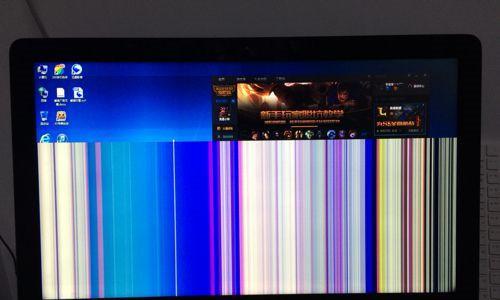
段落
1.检查连接线是否松动:如果显示器出现花屏,首先应该检查连接电脑的数据线是否插紧,或者尝试重新连接一下。有时候连接线松动会导致信号传输不稳定而引发花屏故障。
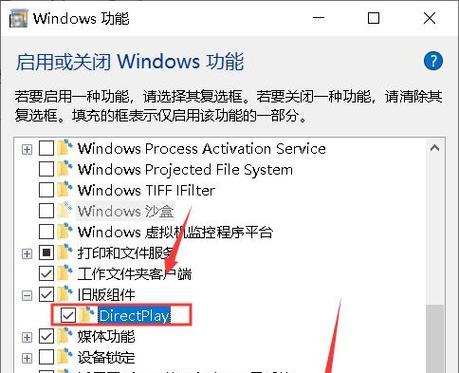
2.更换数据线或接口:如果重新连接之后问题依旧存在,可以尝试更换数据线或者接口。有时候数据线或接口的质量不好也会导致花屏问题。
3.调整分辨率和刷新率:打开电脑的显示设置,尝试将分辨率和刷新率调整到适合显示器的范围内。过高或过低的分辨率和刷新率都有可能导致花屏。
4.检查显卡驱动程序是否更新:显卡驱动程序的更新可以修复一些与显示器兼容性相关的问题。可以通过电脑厂商的官方网站或者显卡厂商的官方网站下载并安装最新的驱动程序。
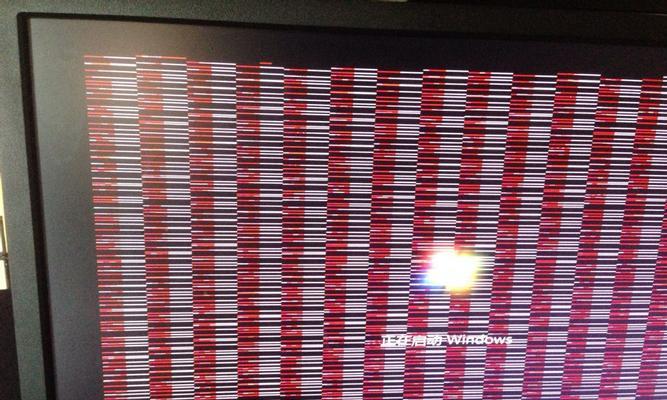
5.清洁显示器接口和插头:长时间使用后,显示器接口和插头上可能会积累灰尘或氧化物,影响信号传输的质量。可以用棉签蘸取少量酒精擦拭接口和插头,然后用干净的布擦干。
6.检查电脑硬件故障:如果以上方法都没有解决问题,有可能是电脑本身存在硬件故障。可以尝试将显示器连接到其他电脑上,或者将其他显示器连接到同一台电脑上,以排除硬件故障的可能性。
7.检查电源供应是否稳定:不稳定的电源供应也有可能导致显示器花屏故障。可以尝试更换电源插座、电源线或者使用稳压电源来解决这一问题。
8.关闭并重新启动电脑:有时候电脑长时间运行后会出现一些临时的故障,关闭并重新启动电脑可能可以恢复正常。
9.更新系统补丁和驱动程序:操作系统或者显示器相关的补丁和驱动程序更新也可以解决一些显示器花屏问题。可以通过操作系统的自动更新功能或者官方网站下载最新的更新。
10.检查显示器设置菜单:显示器本身也有一些设置选项,如亮度、对比度、颜色等,可以尝试调整这些选项来解决花屏问题。
11.使用显示器自带的故障诊断功能:一些高端显示器具有自带的故障诊断功能,可以通过菜单进行自我检测,从而找出故障所在。
12.咨询专业维修人员:如果以上方法都无法解决问题,建议咨询专业的电脑维修人员,他们会有更专业的设备和知识来排查并修复故障。
13.预防显示器花屏问题:定期清洁显示器、保持良好的通风环境、避免剧烈震动等措施可以减少显示器花屏故障的发生。
14.注意使用电脑的方式和时间:过长时间连续使用电脑、频繁开关机等不良使用习惯也会增加显示器花屏故障的风险。
15.提升硬件配置:如果经常遇到显示器花屏无法操作的问题,可以考虑升级电脑硬件配置,如更换更高品质的显示器、显卡等,以提升系统稳定性和兼容性。
当显示器出现花屏无法操作的问题时,我们可以通过检查连接线、调整分辨率、更新驱动程序等方法来解决。如果问题依旧存在,可以尝试清洁接口、关闭并重新启动电脑,或者咨询专业维修人员。预防显示器花屏问题的发生也非常重要,需要注意使用电脑的方式和时间,并提升硬件配置以提高系统稳定性。
版权声明:本文内容由互联网用户自发贡献,该文观点仅代表作者本人。本站仅提供信息存储空间服务,不拥有所有权,不承担相关法律责任。如发现本站有涉嫌抄袭侵权/违法违规的内容, 请发送邮件至 3561739510@qq.com 举报,一经查实,本站将立刻删除。